To težavo lahko povzročijo težave z brskalnikom, kot so poškodovani piškotki in podatki
- Umetna inteligenca uporabnikom omogoča ustvarjanje likov, s katerimi lahko komunicirajo, saj chatbot prevzame osebnost izbranega lika.
- Težave s poškodovanim predpomnilnikom brskalnika in izpadom strežnika lahko povzročijo Character. AI ne deluje v vašem brskalniku.
- Težavo lahko odpravite tako, da počistite predpomnilnik brskalnika in poskusite vzpostaviti navidezno zasebno omrežje (VPN).
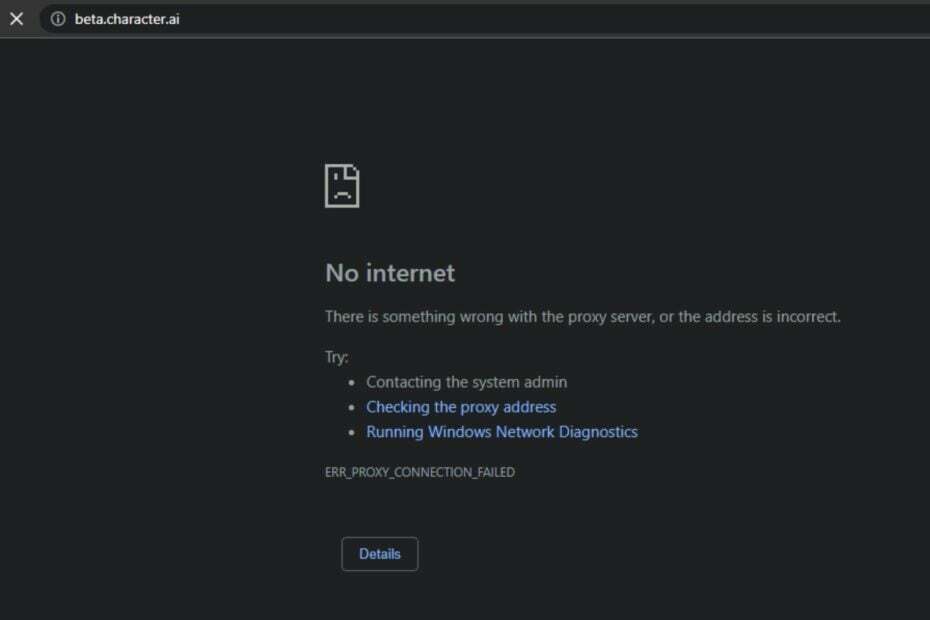
- Enostavna selitev: uporabite pomočnika Opera za prenos izhodnih podatkov, kot so zaznamki, gesla itd.
- Optimizirajte uporabo virov: vaš pomnilnik RAM se uporablja učinkoviteje kot v drugih brskalnikih
- Izboljšana zasebnost: integriran brezplačen in neomejen VPN
- Brez oglasov: vgrajeni blokator oglasov pospeši nalaganje strani in ščiti pred rudarjenjem podatkov
- Igranju prijazno: Opera GX je prvi in najboljši brskalnik za igranje iger
- Prenesite Opera
Znak. AI je programska oprema z umetno inteligenco, ki vam omogoča, da se prek klepetalnice pogovarjate z liki, izmišljenimi ali resničnimi, živimi ali mrtvimi. Omogoča vam ustvarjanje likov in pogovor z njimi, medtem ko sistem AI sprejme osebnost, ki jo izberete.
Vendar se uporabniki pritožujejo nad znakom. Ne deluje, ko uporabljate spletno aplikacijo chatbot. Naše bralce bo morda zanimalo najboljši protivirusni program za umetno inteligenco za Windows 11.
Zakaj je Character. AI ne deluje?
Znak. AI je spletna aplikacija chatbot, do katere lahko uporabniki dostopajo prek svojih brskalnikov. Procesi spletne aplikacije lahko naletijo na več težav, zaradi katerih se ne odziva. Nekateri dejavniki, ki so lahko odgovorni, so:
- Poškodovani ali stari predpomnilniki brskalnika – Datoteke predpomnilnika pomagajo brskalniku hitreje naložiti spletna mesta in izboljšajo delovanje. Na žalost lahko te datoteke, ko postanejo prestare ali poškodovane, ovirajo vaše dejavnosti na spletnih mestih in spletnih aplikacijah v brskalniku. Zato lahko spletni predpomnilnik povzroči znak. AI ne deluje.
- Težave z omrežjem – Težave s povezavo, kot je prezasedenost omrežja na vašem računalniku lahko povzroči Character. AI ne deluje. Preprečuje stabilno povezavo med spletno aplikacijo in njenimi strežniki.
- Motnje zaradi razširitev brskalnika in vtičnikov – Znak. Spletna aplikacija AI morda ne bo delovala pravilno, če njene dejavnosti blokirajo razširitve in vtičniki, nameščeni v vašem brskalniku. Morda niso združljivi z AI chatbotom, zaradi česar se zruši ali se ne odziva.
- Znak. Nedelovanje strežnika AI – Če pride do težave s strežniki platforme, se uporabniki ne bodo mogli povezati s platformo. Povzroča značaj. AI ne deluje, ker ne more komunicirati s svojim okoljem.
Drugi dejavniki lahko povzročijo značaj. Težave z AI, zaradi česar ni mogoče dostopati do njega. Kljub temu vas bomo popeljali skozi nekaj popravkov, da bo spet delovalo.
Kako lahko popravim Character. AI, če ne deluje?
Preden nadaljujete z naprednimi koraki za odpravljanje težav, poskusite naslednje:
- Učinkovit način za odpravo težave je uporaba VPN (navideznega zasebnega omrežja) pred zagonom platforme. Omogoča vam uporabo zasebnega strežnika in izogibanje regionalnim omejitvam, ki bi lahko povzročile težavo.
- Brskalnik, ki ga uporabljate, je morda zastarel ali nezdružljiv z likom. Spletna aplikacija AI. Zato priporočamo, da preklopite na drug brskalnik in preverite, ali znak. Spletna aplikacija AI naleti na več težav. Naš vodnik si lahko ogledate na najboljši lahki brskalniki za vaš računalnik.
- Znova zaženite Windows v varnem načinu in preverite, ali je znak. AI deluje v vašem brskalniku.
- Zaradi možnosti, da je težava povezana s težavami s strežnikom, priporočamo, da preverite Character. Platforma socialnih medijev AI za posodobitve strežnika.
Strokovni nasvet:
SPONZORIRANO
Nekaterih težav z osebnim računalnikom je težko rešiti, zlasti ko gre za manjkajoče ali poškodovane sistemske datoteke in repozitorije vašega sistema Windows.
Vsekakor uporabite namensko orodje, kot je npr Fortect, ki bo skeniral in zamenjal vaše pokvarjene datoteke s svežimi različicami iz svojega skladišča.
Če se težava nadaljuje, nadaljujte s spodnjimi koraki.
1. Počistite predpomnilnik in piškotke brskalnika
- Zaženite Google Chrome v računalniku in kliknite tri pike v zgornjem desnem kotu, da odprete meni. Klikni Več orodij, nato izberite Počisti podatke brskanja.
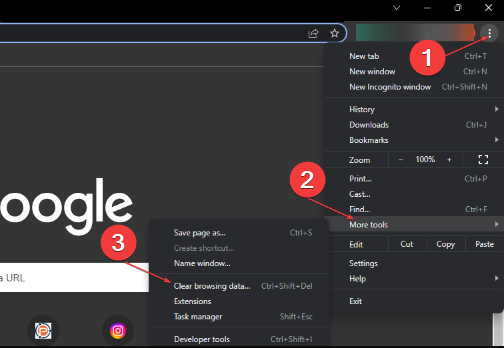
- Izberite a časovni razpon kot Ves čas da vse izbrišem. Označite polja za Piškotki in drugi podatki spletnega mesta in Predpomnjene slike in datoteke, nato kliknite Počisti podatke.

- Znova zaženite brskalnik Chrome in preverite, ali znak. AI deluje.
Če počistite predpomnilnik in piškotke brskalnika, boste izbrisali stare in poškodovane datoteke, ki ovirajo Character. dejavnosti AI. Prav tako omogoča brskalniku, da osveži vse dejavnosti na platformi.
2. Onemogoči razširitve za Chrome
- Odprite Google Chrome v računalniku in kliknite tri pike v zgornjem desnem kotu, da odprete meni. Pojdi do Več orodij in nato kliknite na Razširitve.

- Onemogočite svoje razširitve tako, da izklopite stikalo za vsako.
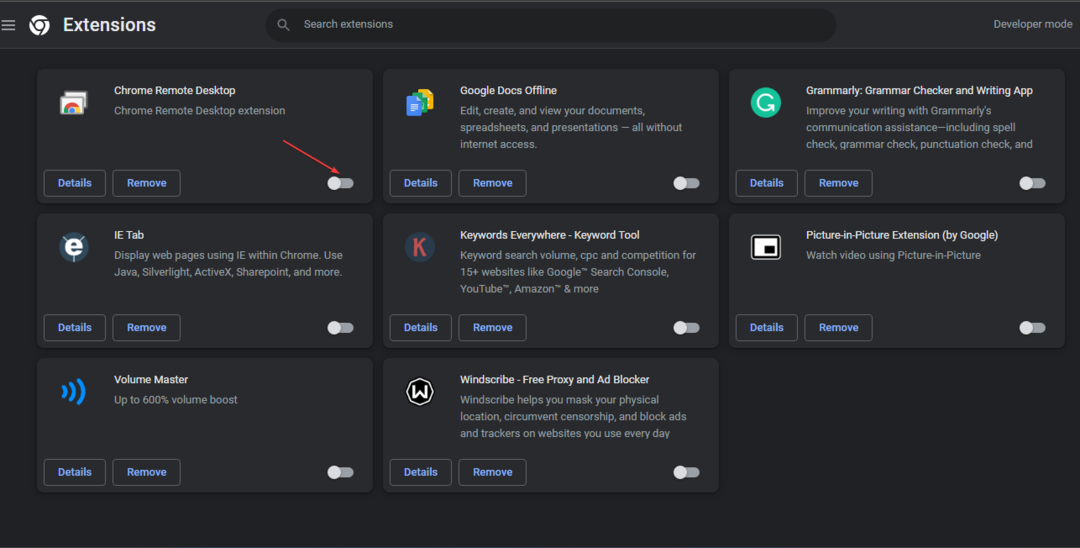
- Osvežite brskalnik in preverite, ali je znak. Težava z umetno inteligenco ostaja.
Če onemogočite razširitve brskalnika in vtičnike, boste odpravili vse motnje ali težave z združljivostjo, ki povzročajo Character. AI ne deluje.
Če svojih razširitev ne želite popolnoma izgubiti, si oglejte naš vodnik varnostno kopirajte razširitve Google Chrome na vašem računalniku.
- Popravek: uporabnik ne more doseči Google.com z vnosom napake URL
- Zaščiteno: Atlas VPN varuje vaš računalnik z operacijskim sistemom Windows pred vsemi spletnimi grožnjami
- Kaj je Scrobj.dll in kako ga popraviti, če manjka
Prav tako se lahko neposredno posvetujete z Znak. Ekipa za podporo AI za pomoč. Poleg tega lahko naši bralci preverijo naš vodnik o tem, kaj pomeni umetna inteligenca v video igrah in kako deluje.
Če imate dodatna vprašanja ali predloge, kaj storiti, če Character. Umetna inteligenca ne deluje, prosimo, pustite jih v razdelku za komentarje.
Imate še vedno težave?
SPONZORIRANO
Če zgornji predlogi niso rešili vaše težave, se lahko vaš računalnik sooči s hujšimi težavami s sistemom Windows. Predlagamo, da izberete rešitev vse v enem, kot je Fortect za učinkovito odpravljanje težav. Po namestitvi samo kliknite Poglej in popravi in nato pritisnite Začetek popravila.

![Zgodovina datotek ne deluje v sistemu Windows 10 [Popravi]](/f/ff613559c40e0daa2dd7b55f5e594288.png?width=300&height=460)
![4 najboljše HP-jeve delovne postaje za nakup [Z2 Mini G4]](/f/93603b00394b593f3573eac9bcf437a1.jpeg?width=300&height=460)